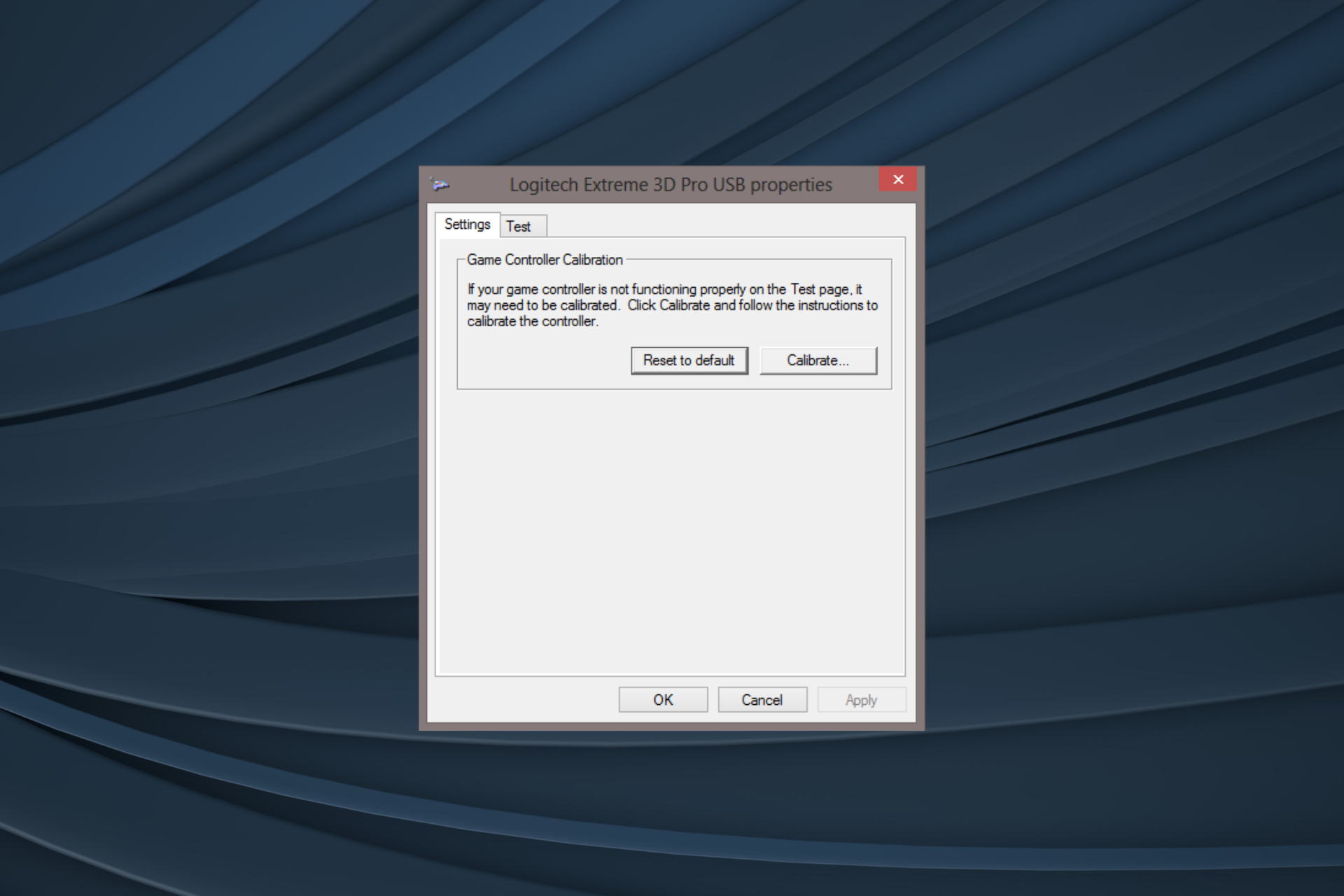
لماذا يجب أن أقوم بمعايرة Logitech Extreme 3D Pro؟
فيما يلي بعض الأسباب التي قد تجعلك ترغب في معايرة Logitech Extreme 3D Pro:
- دقة مُحسَّنة – تُعد المعايرة فعالة في تحسين دقة وحدة التحكم ودقتها.
- تخلص من المشكلات المتعلقة بالحركات – بعد فترة ، تبدأ أجهزة التحكم في إظهار المشكلات المتعلقة بالحركات ، والمعايرة هي الطريقة المثلى لإصلاح ذلك.
- تجربة ألعاب أفضل – مع الدقة المحسنة وبعد التخلص من المشكلات المتعلقة بوحدة التحكم ، ستكون طريقة اللعب أفضل بكثير.
حسنًا ، الآن بعد أن عرفنا كل ذلك ، فلنبدأ في معايرة عصا التحكم Logitech باستخدام الطرق أدناه.
كيف يمكنني معايرة عصا التحكم Logitech Extreme؟
1. أعد ضبط معايرة Logitech Extreme 3D Pro
- اضغط على Windows+ Rلفتح Run ، واكتب joy.cpl في حقل النص ، واضغط على Enter.
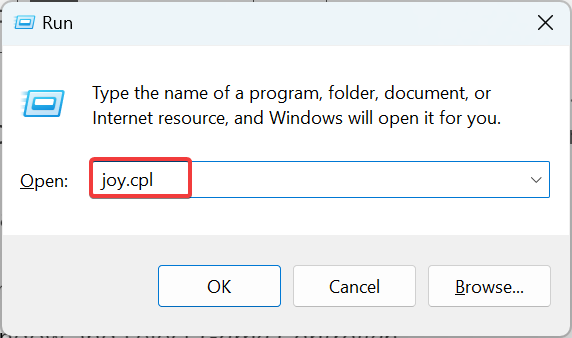
- حدد Logitech Extreme 3D Pro من القائمة ، واضغط باستمرار على مفتاح Ctrl+ Shift، ثم انقر فوق خصائص .
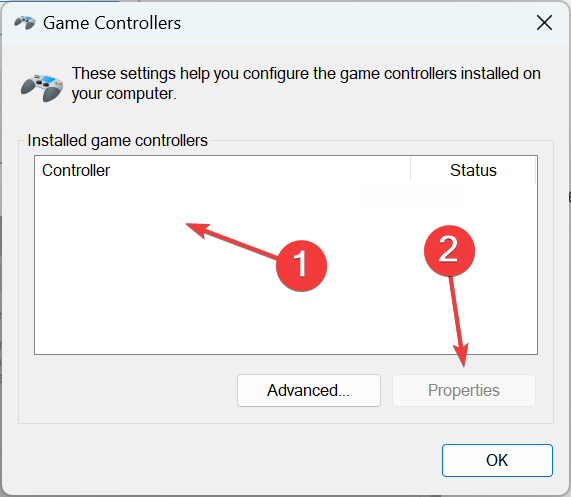
- انقر فوق إعادة التعيين إلى الافتراضي .
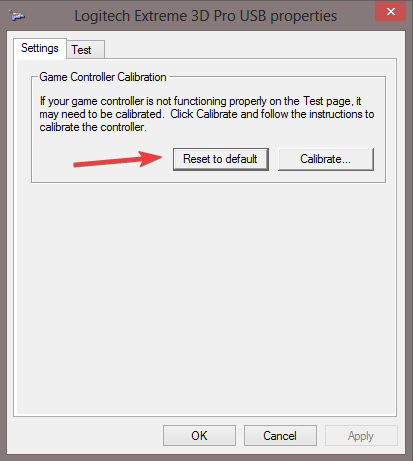
- بمجرد الانتهاء ، انقر فوق ” تطبيق ” ثم ” موافق ” لحفظ التغييرات.
بهذه الطريقة ، يمكنك إعادة تعيين وحدة التحكم وإصلاح المشكلات البسيطة. مرة أخرى ، على الرغم من الرغبة في المعايرة بدقة ، توجه إلى الطريقة التالية.
2. استخدام معايرة جهاز الألعاب
- اضغط على Windows+ Sلفتح البحث ، واكتب إعداد وحدات تحكم ألعاب USB ، وانقر على نتيجة البحث ذات الصلة.

- الآن ، حدد وحدة التحكم من القائمة ، واضغط على Ctrl+ Shift، وانقر فوق خصائص (تذكر الاحتفاظ بالمفاتيح عند فتح الخصائص ، وإلا فلن تعمل).
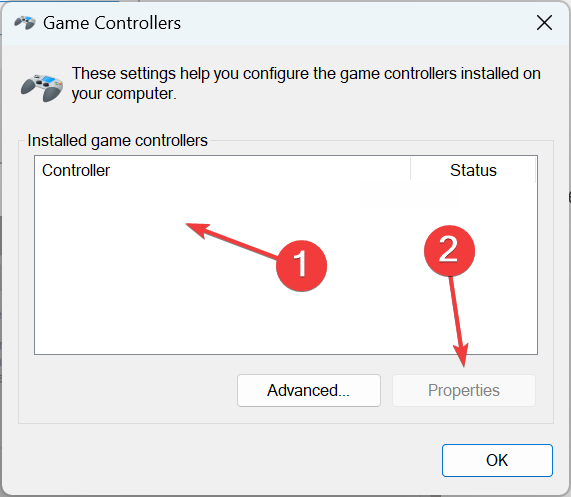
- بعد ذلك ، انقر فوق معايرة .
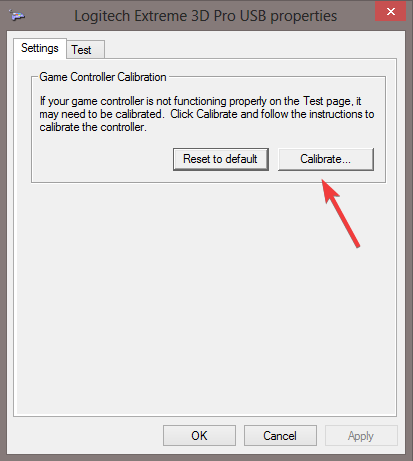
- الآن ، اتبع التعليمات التي تظهر على الشاشة لإكمال العملية.
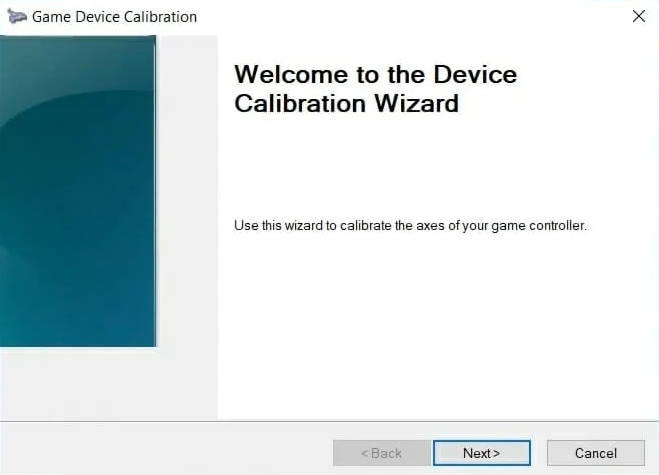
هذه طريقة فعالة أخرى لمعايرة Logitech Extreme 3D Pro باستخدام الأدوات المدمجة. ولكن إذا لم تعجبك النتائج أو ترغب في تجربة طريقة أخرى ، فإن Steam يوفر أيضًا خيار معايرة وحدات التحكم.
3. قم بمعايرة Logitech Extreme 3D Pro في Steam
- قم بتوصيل وحدة التحكم Logitech Extreme 3D Pro ، وقم بتشغيل Steam ، ثم انقر فوق خيار Big Picture Mode (إذا لم يكن لديك عميل الألعاب ، فقم بتنزيل Steam ).
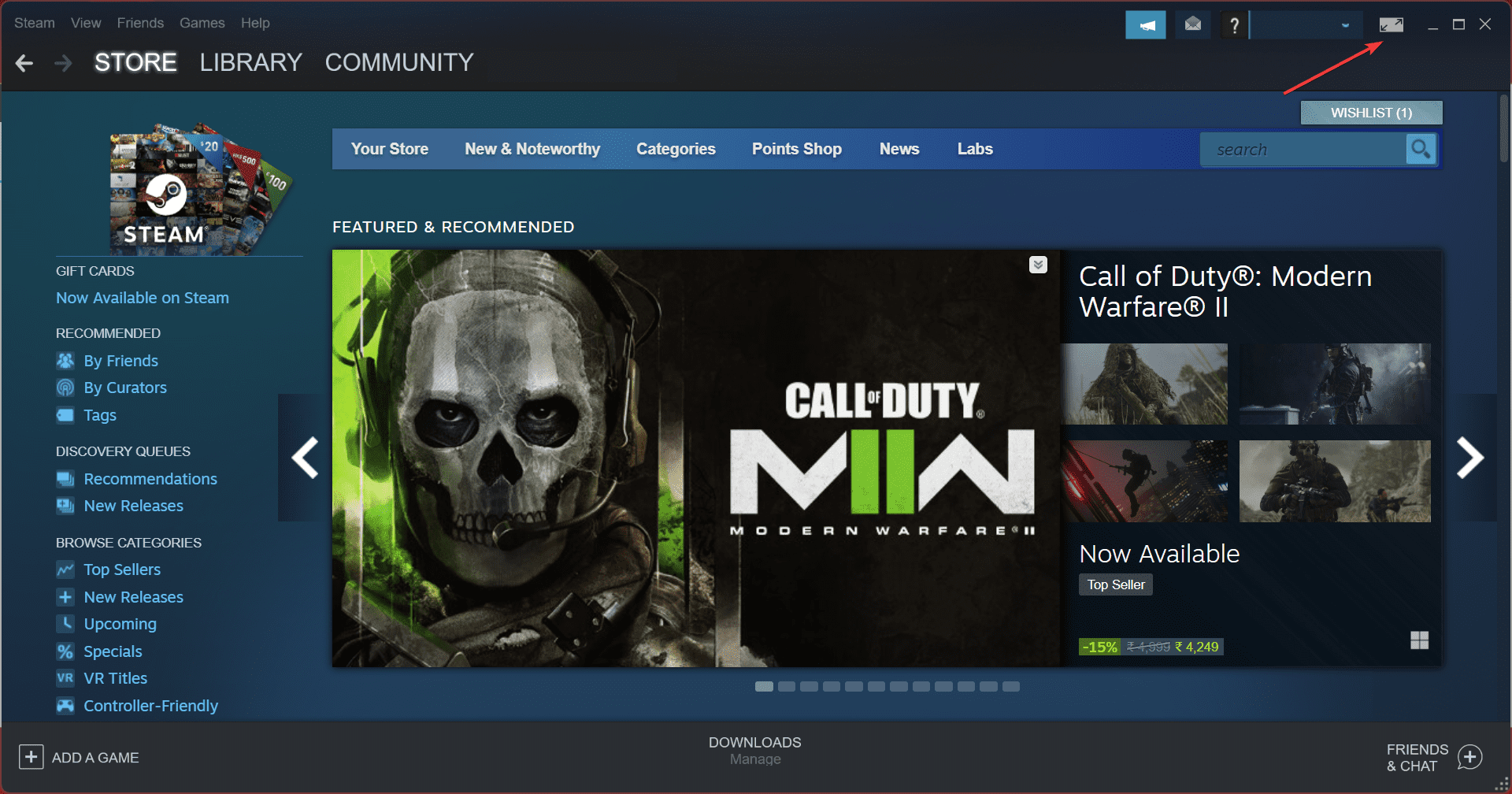
- الآن ، انقر فوق الإعدادات .
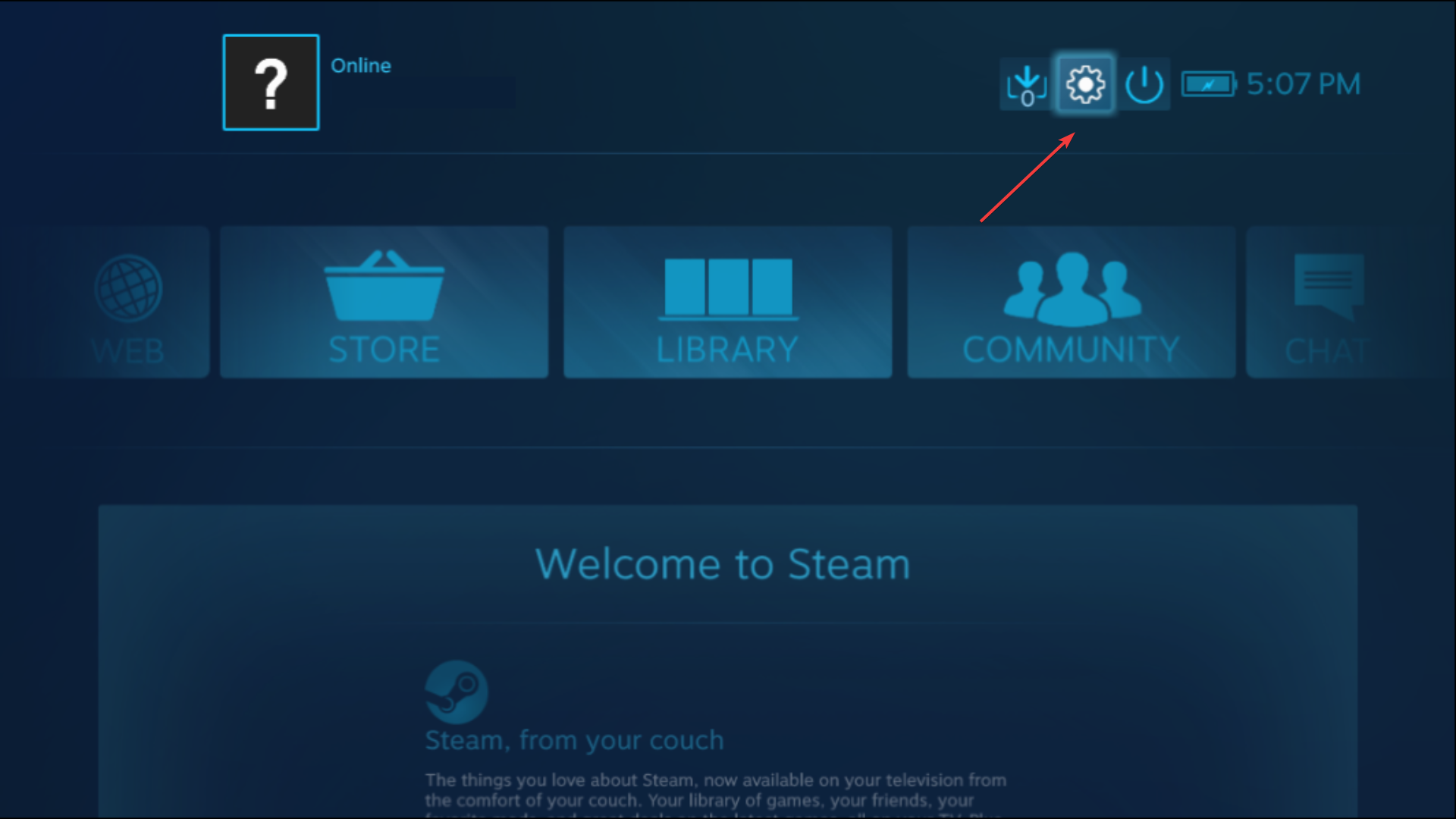
- انقر فوق إعدادات وحدة التحكم .
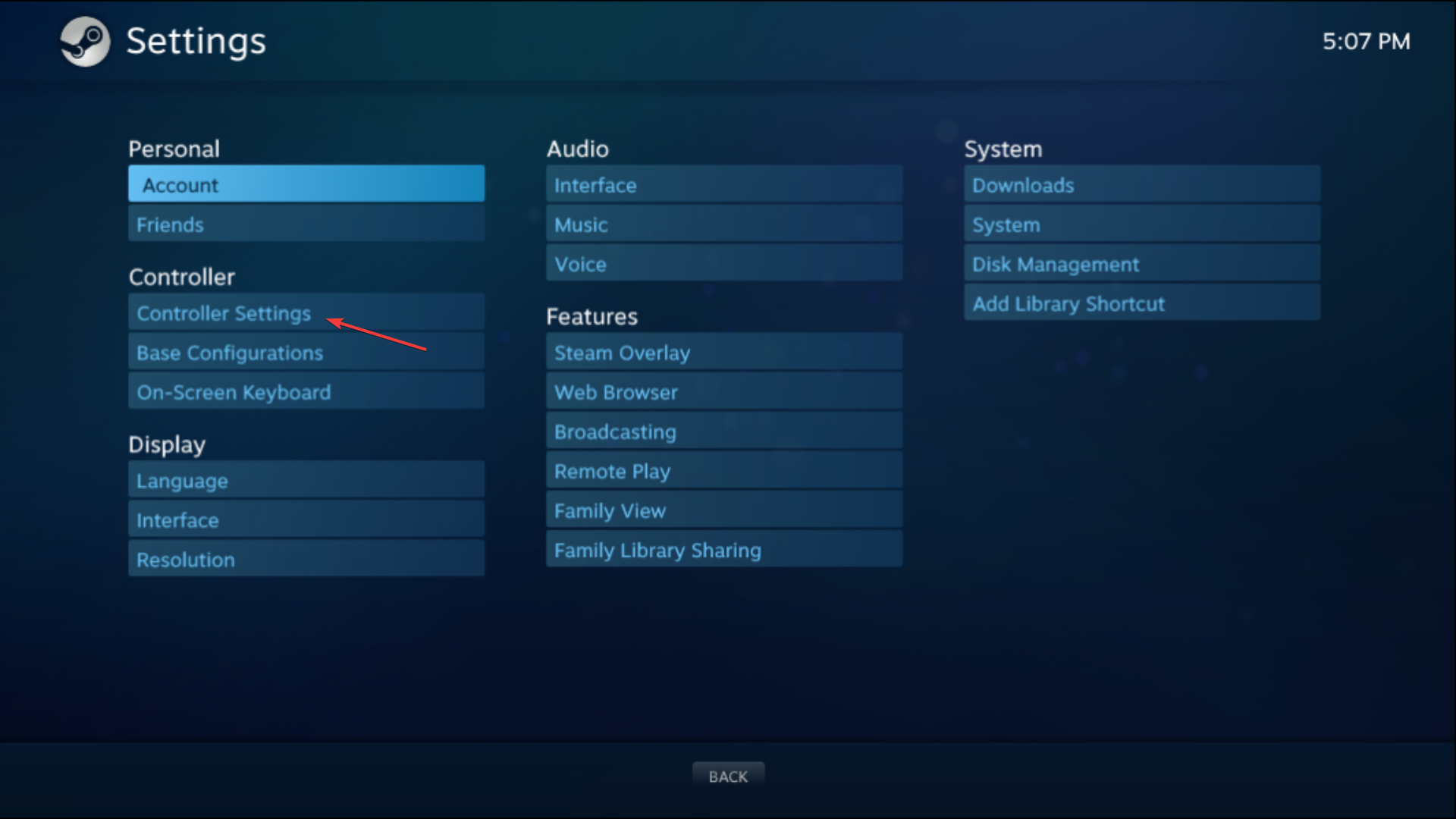
- حدد وحدة التحكم من القائمة المنسدلة ، وانقر فوق معايرة .
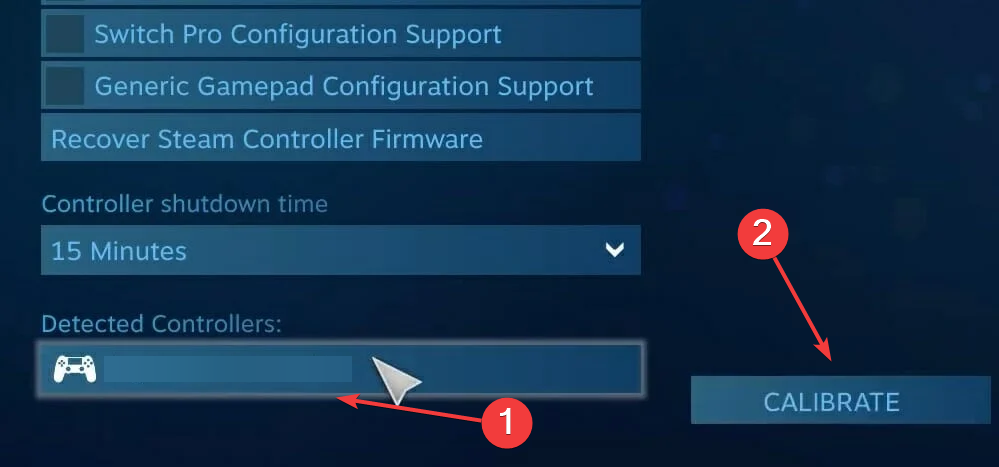
- الآن ، اتبع التعليمات لإكمال المعايرة.
هذا كل شيء! أنت تعرف الآن كيفية معايرة Logitech Extreme 3D Pro على جهاز الكمبيوتر الخاص بك والحصول على تجربة لعب محسنة .
سأل بعض قرائنا: كيف يمكنني إصلاح انجراف ذراع التحكم من Logitech؟ إذا كان ذراع التحكم يميل على جانب واحد ، فقد يكون ذلك مزعجًا للغاية أثناء اللعبة.
قدم قارئ الحل لفصل عصا التحكم من USB عندما يبدأ في الانجراف وتوصيله مرة أخرى دون لمس عصا التحكم في هذه العملية.
قد يكون الحل الآخر هو تفكيك عصا التحكم وإصلاح مشكلة الميل المادي من خلال تطبيق ثقل موازن داخل الجهاز. ومع ذلك ، فإن هذا إجراء محفوف بالمخاطر نوصي به فقط للأفراد المهرة في DYI.
إذا لم تنجح المعايرة ، فتحقق من أفضل أدوات التحكم لنظام التشغيل Windows واحصل على واحدة اليوم!
أخبرنا عن طريقة المعايرة المفضلة لديك من تلك التي شاركناها في قسم التعليقات أدناه.

